Kai kurie vartotojai patyrė garso ir vaizdo vėlavimą žaidimų klipuose, įrašytuose naudojant „Xbox“ žaidimų juostą „Windows 11/10“ ir naudojant „Xbox“ konsolių ekrano įrašymo parinktį. Įrašant žaidimą svarbu, kad garsas ir vaizdo įrašas būtų tinkamai sinchronizuojami, kitaip įrašyti klipai bus švaistomi. Šiame straipsnyje mes paaiškinsime kaip ištaisyti „Xbox“ žaidimo garso įrašo nesinchronizavimą Problemos.
„Firefox“ nesinchronizuos

Kaip ištaisyti „Xbox“ žaidimo garso įrašymo nesinchronizavimą
Jei žaidžiate žaidimą „Windows“ kompiuteryje, galite įrašyti žaidimo eigą naudodami integruotą programą „Xbox Game Bar“. „Xbox“ konsolė taip pat leidžia vartotojams įrašyti savo žaidimo eigą, tačiau ji turi tam tikrus laiko apribojimus. Nesvarbu, kokį metodą naudojate žaidimo įrašymui; Jei įrašyti vaizdo įrašai sinchronizuojami netinkamai, toliau pateikti sprendimai padės kaip ištaisyti „Xbox“ žaidimo garso įrašo nesinchronizavimą Problemos.
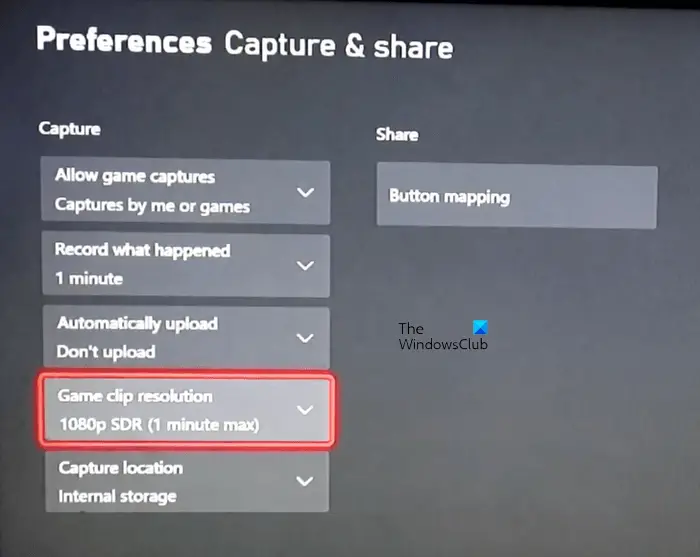
Prieš pradėdami aiškinti sprendimus, pažvelkime į keletą būdų, kurie gali jums padėti. Šie sprendimai padėjo kai kuriems paveiktiems vartotojams.
- Pakeiskite žaidimo klipo įrašymo skiriamąją gebą. Pavyzdžiui, jei įrašote žaidimą 4K raiška, perjunkite į 1080 pikselių, tada perjunkite atgal į 4K.
- Atidarykite kitą žaidimą kelioms sekundėms ir uždarykite. Dabar atidarykite žaidimą ir pradėkite jį įrašyti.
- Kai kurie vartotojai pranešė, kad problema iškilo „Windows 11“, o ne „Windows 10“. Štai kodėl jie grįžo į „Windows 10“. Nesiūlome grįžti į „Windows 10“ iš „Windows 11“. Tai jūsų pasirinkimas. Galite naudoti toliau pateiktus sprendimus.
Pažiūrėkime pataisymus.
- Išjunkite „Xbox“ konsolę
- Išjunkite parinktį Automatiškai įkelti
- Sumažinkite žaidimo įrašymo kadrų dažnį
- Įdiekite naujausią „Windows“ naujinimą
- Iš naujo nustatykite „Xbox“ konsolę
Žemiau mes išsamiai paaiškinome visus šiuos pataisymus.
1] Įjunkite „Xbox“ konsolę
„Xbox“ konsolės maitinimo ciklas ištrina blogą talpyklą. Jei problema kyla dėl blogos talpyklos, tai padės. Toliau pateikiami žingsniai, kaip įjungti „Xbox“ konsolę:
- Paspauskite ir palaikykite Xbox mygtuką, kad išjungtumėte konsolę.
- Kai konsolė išjungta, ištraukite maitinimo laidus iš sieninio lizdo.
- Palaukite bent 5 minutes.
- Prijunkite maitinimo laidus ir įjunkite konsolę.
Dabar įrašykite savo žaidimą ir pažiūrėkite, ar problema išlieka.
2] Išjunkite parinktį Automatiškai įkelti
„Xbox“ konsolėje yra parinktis, kuri automatiškai įkelia įrašytus žaidimų klipus į „OneDrive“. Kai kurie vartotojai nustatė, kad ši funkcija sukelia problemų. Patikrinkite, ar šios parinkties išjungimas jums tinka, ar ne. Pasirinkite Neįkelti „Xbox“ konsolės parinktyje Automatiškai įkelti.
3] Sumažinkite žaidimo įrašymo kadrų dažnį
Jei įrašote dideliu kadrų dažniu, sumažinkite kadrų dažnį ir įrašykite žaidimo eigą. Tai turėtų jums padėti. Šie veiksmai parodys, kaip sumažinti kadrų dažnį įrašant naudojant „Xbox Game Bar“ sistemoje „Windows 11/10“.
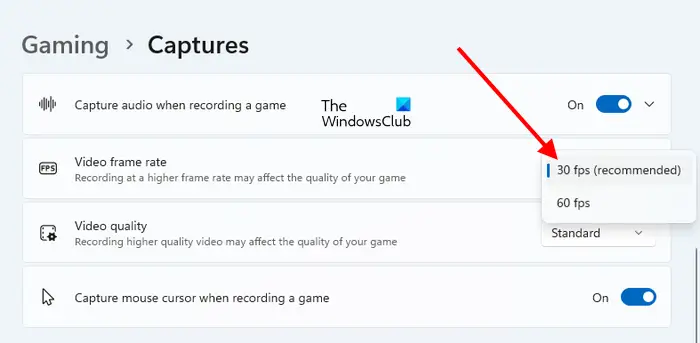
- Atidarykite „Windows 11/10“ nustatymus.
- „Windows 11“ eikite į „ Žaidimai > Užfiksuoti . „Windows 10“ eikite į „ Žaidimai > Vaizdo įrašai > Įrašytas vaizdo įrašas .
- Spustelėkite ant Vaizdo įrašo kadrų dažnis išskleidžiamajame meniu ir pasirinkite mažesnį kadrų dažnį.
Susijęs : „Windows 11“ žaidimų nustatymai – Viskas, ką reikia žinoti.
4] Įdiekite naujausią „Windows“ naujinimą
Įsitikinkite, kad naudojate naujausią „Windows“ OS versiją. Atidarykite „Windows“ naujinimų puslapį ir rankiniu būdu patikrinkite, ar nėra naujinimų . Jei naujinimas yra, atsisiųskite ir įdiekite jį.
5] Iš naujo nustatykite „Xbox“ konsolę
Jei nė vienas iš aukščiau pateiktų pataisymų neišsprendė problemos, gali padėti „Xbox“ konsolės nustatymas iš naujo. Tai padės atlikti šie veiksmai:
- Atidarykite „Xbox“ vadovą.
- Eiti į ' Profilis ir sistema > Nustatymai > Sistema > Konsolės informacija .
- Pasirinkite Iš naujo nustatykite konsolę .
- Dabar pasirinkite Iš naujo nustatyti ir išlaikyti mano programas ir žaidimus .
Atlikus šį veiksmą, jūsų „Xbox“ konsolėje bus atkurti gamykliniai numatytieji nustatymai, neištrinant duomenų.
žiniatinklio įgaliotasis paslėpti mane
Kodėl „Xbox“ garso ir vaizdo įrašai nesinchronizuojami?
Garso ir vaizdo sinchronizavimo problemos dažniausiai kyla įrašytuose vaizdo žaidimų klipuose Xbox konsolėse. Taip gali būti dėl didelio kadrų dažnio pasirinkimo arba įrašymo didele raiška. Pakeiskite žaidimo įrašymo nustatymus „Xbox“ konsolėje ir pažiūrėkite, ar tai padeda.
Kodėl mano „Xbox“ klipai neįrašomi tinkamai?
Kai kurie žaidimai neleidžia vartotojams įrašyti žaidimo eigos. Tokie žaidimai išjungia „Xbox“ įrašymo galimybę. Taigi negalite įrašyti tokių žaidimų žaidimo eigos. Jei žaidimas leidžia įrašyti, bet negalite įrašyti žaidimo eigos, patikrinkite, ar įjungta fiksavimo funkcija, ar ne. Įjunkite „Xbox“ konsolę, kad ištrintumėte blogą talpyklą. Taip pat ištrinkite senesnius žaidimų klipus ir pažiūrėkite, ar tai veikia.
Skaitykite toliau : Mikrofonas neveikia Xbox programoje Windows sistemoje .












![Vienam ar daugiau elementų nepavyko atkurti „Kodi“ klaidos [Pataisyta]](https://prankmike.com/img/kodi/14/one-or-more-items-failed-to-play-kodi-error-fixed-1.jpg)


